
انواع پورت های لپ تاپ
1 ماه پیش
راهنمای خرید رم
1 ماه پیش
راهنمای خرید SSD
1 ماه پیش
در این مقاله به شما توضیح میدهیم :
• باتری لپ تاپ چیست ؟
• بخش های مختلف باتری لپ تاپ !
• انواع پورت اتصال به دستگاه !
• سلول در باتری چیست ؟
• سلول باتری چگونه کار می کند ؟
• چگونه مدل باتری خود را به دست بیاوریم ؟

باتری لپ تاپ چیست ؟
باتری لپتاپ سلولی قابل شارژ است که برق رایانه لپتاپ را تامین میکند و به آن اجازه میدهد تا بدون اتصال به پریز برق کار کند. معمولاً در قسمت زیرین لپتاپ قرار دارد و میتوان آن را به راحتی برای اهداف تعویض یا تعمیر جدا کرد و در برندهای جدید این واحد در قسمت داخلی تعبیه شده است که برای دسترسی حتما نیاز است که دستگاه باز بشود.

در یک باتری چه بخش هایی وجود دارد ؟
1. سلولها: سلولها بلوکهای اصلی سازنده باتری لپتاپ هستند. آنها معمولاً سلول های لیتیوم یون (Li-ion) هستند که برای ذخیره انرژی الکتریکی طراحی شده اند. سلول ها به صورت سری و موازی قرار می گیرند تا به ولتاژ و ظرفیت مورد نظر دست یابند.
2. کانکتورهای سلولی: کانکتورهای سلولی برای اتصال سلول های جداگانه به یکدیگر و تشکیل بسته باتری استفاده می شوند. آنها اتصال ایمن و قابل اعتماد بین سلول ها را تضمین می کنند و به باتری اجازه می دهند تا به درستی کار کند.
3. سیستم مدیریت باتری (BMS): BMS جزء حیاتی باتری لپ تاپ است. وظیفه نظارت و کنترل وضعیت شارژ، ولتاژ و دمای باتری را بر عهده دارد. BMS تضمین می کند که باتری به طور ایمن و کارآمد کار می کند و از شارژ بیش از حد، تخلیه بیش از حد و گرم شدن بیش از حد جلوگیری می کند.
4. ماژول مدار محافظ (PCM): PCM جزء BMS است که از باتری در برابر نوسانات الکتریکی، اتصال کوتاه و سایر خطرات احتمالی محافظت می کند. این به جلوگیری از آسیب رساندن به باتری کمک می کند و عملکرد ایمن آن را تضمین می کند.
5. سیستم مدیریت حرارتی (TMS): TMS برای تنظیم دمای باتری طراحی شده است. این به جلوگیری از گرمای بیش از حد کمک می کند، که می تواند طول عمر و عملکرد باتری را افزایش دهد.
6. بسته باتری: بسته باتری پوشش بیرونی باتری است که سلول ها، اتصالات سلولی و سایر اجزا را در کنار هم نگه می دارد. معمولاً از پلاستیک یا فلز ساخته می شود و به گونه ای طراحی شده است که بادوام و مقاوم در برابر ضربه باشد.
7. ترمینال: ترمینال نقطه ای است که باتری به سیستم مدیریت انرژی لپ تاپ متصل می شود. معمولاً در قسمت زیرین لپتاپ قرار دارد و به گونهای طراحی شده است که برای تعویض یا نگهداری به راحتی در دسترس باشد.
8. جامپر: جامپر یک زبانه فلزی کوچک است که باتری را به سیستم مدیریت انرژی لپ تاپ متصل می کند. معمولاً روی ترمینال قرار دارد و به اطمینان از اتصال ایمن بین باتری و لپتاپ کمک میکند.
9. سلامت باتری: سلامت باتری به وضعیت کلی و عملکرد باتری اشاره دارد. این تحت تأثیر عواملی مانند سن، الگوهای استفاده و نگهداری است. یک باتری سالم ظرفیت خود را حفظ می کند و در طول زمان عملکرد خوبی دارد، در حالی که یک باتری ناسالم ممکن است به سرعت خراب شود و نیاز به تعویض داشته باشد.
10. کالیبراسیون باتری: کالیبراسیون باتری فرآیند تنظیم وضعیت شارژ باتری برای اطمینان از گزارش دقیق ظرفیت باتری است. این معمولاً با شارژ کامل و سپس تخلیه کامل باتری چندین بار انجام می شود.
برای توضیحات بیشتر درباره کالیبره کردن باتری میتوانید به مقاله کالیبره کردن باتری مراجعه کنید.

انواع پورت اتصال به دستگاه :
1. نوع اتصالی عادی در باتری خارجی (برای لپ تاپ های که باتری خارجی دارند فقط این پورت وجود دارد).

2. در برخی از دستگاه های جدید باتری در داخل دستگاه است و اتصال باتری با کابل صورت میگیرد. مانند تصویر زیر :

3. در بعضی از موارد هم باتری به صورت مستقیم به برد وصل میشود و نیازی به کابل ندارد
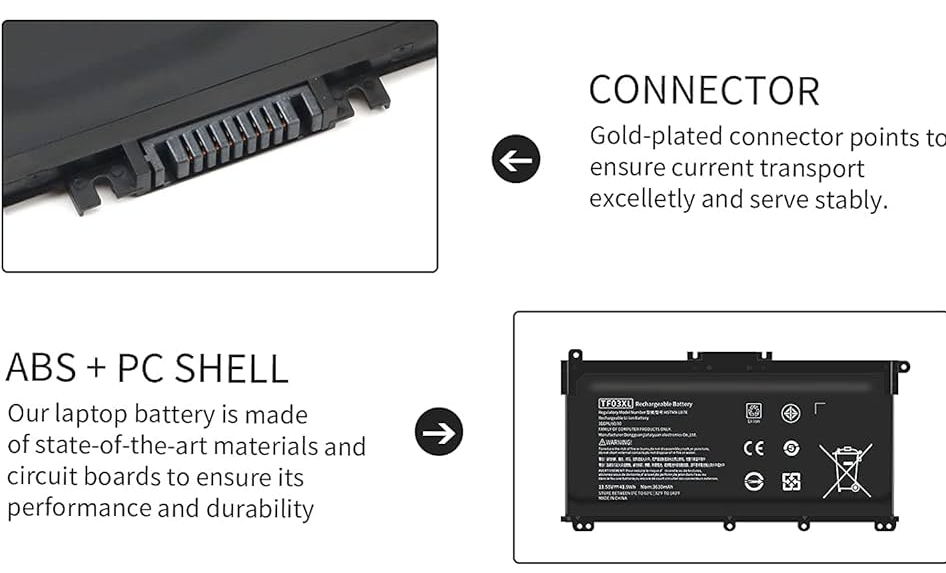
سلول در باتری به چه معناست ؟
در پاسخ کوتاه و ساده تر میتوان گفت که "سلول" بلوک ساختمانی اساسی است که انرژی الکتریکی را ذخیره و آزاد می کند. هر سلول از چند بخش کلیدی ساخته شده است که در این قسمت به توضیح آنها میپردازیم.
1. الکترودها :
آند (Anode) : قسمت منفی الکترود که موقع تخلیه شدن باتری الکترون ها را آزاد میکند و در هنگام شارژ آنها را جذب می کند موادی رایجی مانند: لیتیوم، گرافیت و روی.
کاتد (Cathode) : قسمت مثبت الکترود که بر عکس آند (Anode) است و هنگام تخلیه شدن الکترون ها را دریافت می کند و در هنگام شارژ آزاد می کند برای این قسمت از موادی مانند اکسید لیتیوم، اکسید منگنز یا اکسید نیکل استفاده می کنند.
2. الکترولیت :
الکترولیت قسمتی است که به یون ها اجازه میدهد بین آند و کاتد حرکت کنند این قسمت میتواند مایع، ژل یا ماده جامد باشد. الکترولیت باید رسانای یون ها باشد اما عایق الکترون ها.
3. جدا کننده :
یک مانع فیزیکی که از تماس مستقیم آند و کاتد جلوگیری می کند و در عین حال به یون ها اجازه عبود می دهد. این منابع برای اتصالی نکردن سلول است.
4. Current Collectors :
این قسمت از مسیر هایی تشکیل شده است که یون ها از آن برای ورود و خروج استفاده می کنند، معمولا این قسمت از فلز ساخه شده است و هر قسمت از آند و کاتد اتصال مخصوص به خود را دارد. آند از فلز مس استفاده می کند و برای اتصال کاتد از آلومینیوم استفاده شده است.
سلول باتری چگونه کار می کند ؟
• تخلیه باتری :
هنگامی که سلول به یک مدار خارجی متصل می شود یک واکنش شیمیایی در الکترودها رخ می دهد. آند تحت اکسیداسیون (از دست دادن الکترون) و کاتد تحت کاهش (به دست آوردن الکترون) قرار می گیرد. الکترون ها از طریق مدار خارجی از آند به کاتد جریان پیدا می کنند و نیروی الکتریکی را برای دستگاه فراهم می کنند و به طور همزمان، یون ها از طریق الکترولیت از آند به کاتد حرکت می کنند تا بار را متعادل کنند.
• شارژ باتری :
هنگامی که دستگاه به برق متصل می شود واکنش های شیمیایی معکوس میشود. الکترون ها از پایانه مثبت به آند جریان پیدا می کنند در حالی که یون ها از طریق الکترولیت از کاتد به آند بر میگردند.
این حالت های شیمیایی اولیه، الکترودها را بازیابی می کند و به سلول اجازه می دهد دوباره انرژی ذخیره کند.

چگونه مدل باتری خود را پبدا کنیم ؟
شما میتوانید از طریق راه های سخت افزاری یا نرم افزاری به مدل باتری خود برسید.
روش سخت افزاری :
این روش برای افرادی که باتری دستگاهشان در قسمت خارجی است پیشنهاد می شود.
لپ تاپ خود را خاموش کنید و آن را از هر منبع برق جدا کنید.
در بیشتر دستگاه ها یک مکانیسم قفل وجود دارد که باتری موقع جابه جایی از دستگاه جدا نشود. برای آزاد کردن این قفل 2 دستگیره طراحی شده است آنها را بکشید سپس باتری قابل جدا کردن است.

به دنبال برچسب بگردید این برچسب معمولا برند دستگاه، یک سری توضیحات، برخی از اخطار ها موقع استفاده، مشخصات خود باتری، سریال و ... است که به صورت برچسب یا پرینت شده است. مدل آن را که در تصویر زیر مشخص شده است در سایت ما سرچ کنید. برای راهنمایی بیشتر میتوانید به قسمت مشاوره سایت ما مراجعه نمایید.
همچنین میتوانید باتری خود را از سایت ما در صفحه خرید باتری سرچ و خریداری کنید.
روش های نرم افزاری :
شما میتوانید از طریق نصب برنامه یا از طریق ابزارهای خود ویندوز به مدل باتری خود برسید.
در ادامه چند روش را برای شما آورده ایم.
1. از طریق Command Port :
• دکمه ترکیبی Win+R را فشار دهید. در پنجره باز شده کلمه cmd را سرچ کنید.
• یک صفحه سیاه باز شده است که فقط با کد کار می کند.
• این کلمه "powercfg /batteryreport" را کپی و در صفحه باز شده وارد کنید و اینتر بزنید.
• در این مرحله سیستم برای شما یک گزارش آماده کرده است و آن را در مسیری که به شما نمایش میدهد ذخیره کرده است.
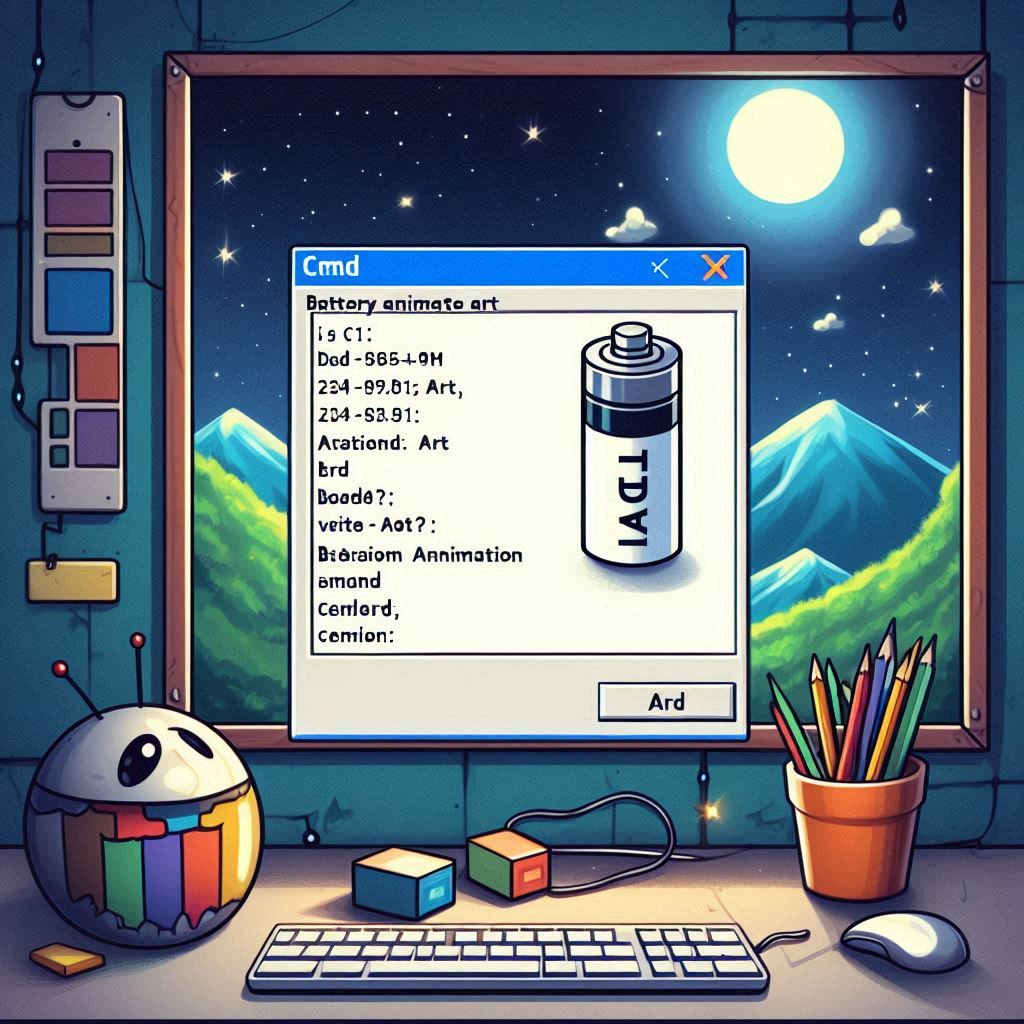
2. از طریق نصب نرم افزار های کمکی :
برخی از برنامه ها هستند که مخصوص همین کار طراحی شده اند برخی از نرم افزارها که نسبط به بقیه شهرت بیشتری دارند:
• برنامه BatterCare برای سیستم عامل ویندوز.
• برنامه CoconutBattery توسعه داده شده برای سیستم عامل مک
• برنامه HWMonitor برای سیستم عامل ویندوز
یکی از این برنامه ها را به اساس دستگاه خود نصب کنید و اطلاعات باتری خود را استخراج کنید.
لطفا ابتدا وارد شوید.
ورود به سیستمیک حساب کاربری رایگان برای ذخیره آیتمهای محبوب ایجاد کنید.
ورود به سیستمیک حساب کاربری رایگان برای استفاده از لیست علاقه مندی ها ایجاد کنید.
ورود به سیستم